¿Qué aprenderemos?
- Introducción y formas de acceder.
- Crear cursos y editar sus configuraciones.
- Añadir recursos y organizarlos.
Qué es y qué no es Moodle. Formas de acceso.
Moodle es una plataforma de enseñanza online, una de las más usadas en el mundo, por su potencia y versatilidad. Dispone de múltiples herramientas educativas, con las que pueden seguirse muchas y variadas estrategias metodológicas. De hecho, además de ser la plataforma de enseñanza online por excelencia, en muchos entornos educativos presenciales se utiliza como complemento y eje vertebrador de algunas metodologías.
Con esta entrada inauguro una nueva sección en nuestra web, consistente en secuenciar una serie de apuntes y vídeos que os irán guiando, paso a paso, a través de Moodle Centros. Espero que con ellos aprendáis a manejaros por esta maravillosa aplicación web que es Moodle.
La plataforma Moodle Centros la podéis localizar en cualquiera de estas dos direcciones:
- https://www.seritium.es/moodle
- https://educacionadistancia.juntadeandalucia.es/centros/cadiz/login/index.php
Pero… ¿qué no es Moodle?
- Moodle no sustituye a la enseñanza presencial. Creo que ninguna aplicación puede hacerlo. Pero es la que mejor abarca las metodologías que podamos seguir en clase.
- Moodle no es un lugar para almacenar contenidos de tamaño pesado. No deberemos abusar de imágenes de mucha resolución y no guardaremos ficheros en formato de vídeo; todos los vídeos se enlazan a herramientas externas como youtube.
Consejos e informaciones varias.
- La plataforma Moodle Centros se activará para el nuevo curso un día aún por concretar entre el 15 y el 30 de septiembre. Hasta esa fecha, se podrá usar con las referencias del curso pasado (del 15 al 30 se realizarán las copias de seguridad pertinentes de un año a otro; las tenemos que hacer nosotros).
- Practicar lo que se aprenda, asegurando su comprensión antes de pasar al siguiente paso.
- No es necesario aprender todos los apuntes de este compendio para empezar a manejar Moodle. Los apuntes marcados como básicos son suficientes para impartir clases online; los apuntes marcados como de nivel medio son cuestiones que surgirán como necesarias cuando consolidemos las básicas (sobre todo las referentes a la evaluación y a la copia de seguridad de cursos). Los apuntes marcados como de nivel avanzado son cuestiones que quizás consideremos que no necesitamos.
- Tened en cuenta que el alumnado también tiene que practicar el uso de la plataforma Moodle. Y para acceder a Moodle Centros previamente tienen que tener las credenciales IdEA (PASEN) activas. Ver el apartado: «Apuntes TIC para todos«
- Estos apuntes son dinámicos. Iré ampliándolos a lo largo del curso, espero que al principio.
Como alternativa, podéis encontrar cursos en abierto de la plataforma Moodle Centros. Más información en:
Además, todos los contenidos de este curso de AVFP los podéis encontrar descargados en UNIDADES COMPARTIDAS de nuestro GSuite, dentro del apartado

Acceso con perfil de profesorado
Apéndice: cómo crear cursos si no los tenemos
Cómo editar la configuración del curso
Nota: en el vídeo hablan de usar el formato por semanas. Quizás nos sea más conveniente para nosotros el formato de temas. De todas formas, es una elección personal del profesor/a, de cómo él/ella necesita estructurar su curso y qué tipo de secciones necesitamos-
Recursos
Los elementos que nos encontramos en Moodle, y que podemos añadir a nuestros cursos, suelen clasificarse en dos categorías. La primera es la de recursos; llamamos recursos a cualquier información (texto, imágenes, vídeo, documentos) que el profesor pone a disposición del alumnado y a la que éste puede acceder.
Etiquetas (en el vídeo también nos explican la edición de secciones).
Truco: Si queremos incluir un vídeo en la página principal del curso, activaremos una etiqueta con el recurso vídeo (de Youtube).
Archivos
Carpetas
Otra forma de crear una carpeta: siguiendo el mismo procedimiento que seguiste para subir un fichero, elige, de la lista de recursos la opción «carpeta». De esa forma, podrás subir ficheros a la misma de uno en uno y/o crear subcarpetas de una en una.
URL
Página
Libro
Organización de los recursos
Añado un vídeo más, que nos explica cómo editar y mostrar un recurso en la página principal de Moodle.

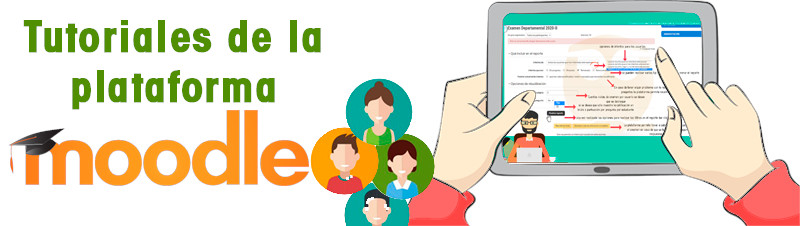
gracias por la información
me ha sido de mucha ayuda para poder dar de alta a mi hija Ana
muy bien por ustedes